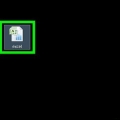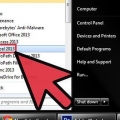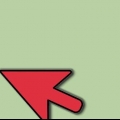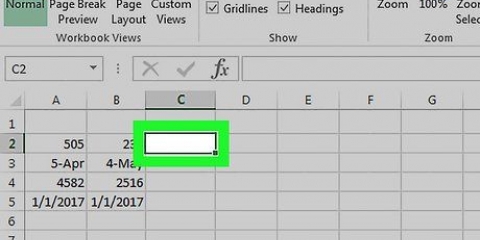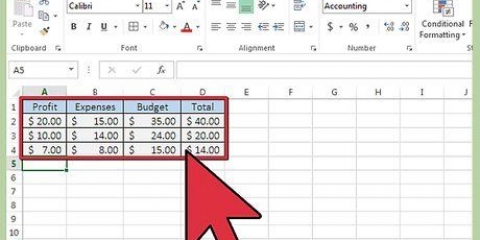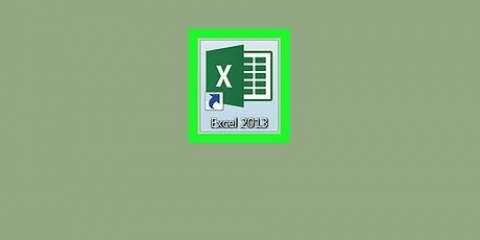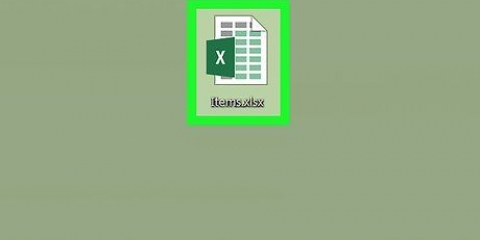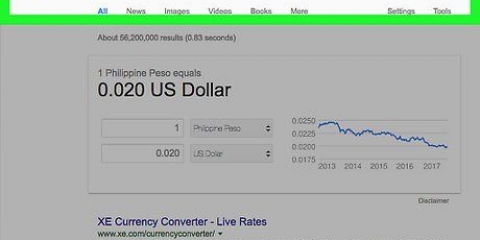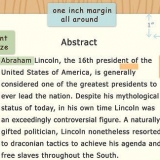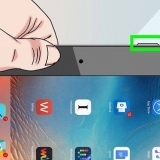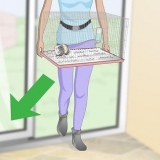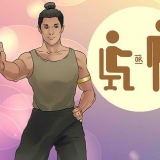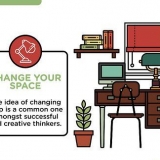In die voorbeeldoorsig word die data tussen die eerste ry (die kopskrif) en die laaste twee rye (wat beide formules bevat) outomaties gegroepeer. Sel B7, byvoorbeeld, bevat `n SOM-formule.
Klik die [–]-knoppie om `n datagroep te minimaliseer.
Kyk na die data wat oorbly. Dit is gewoonlik belangrike inligting wat die sigbladgebruiker die opsie gee om dieper in die besonderhede in te gaan, wat die sigblad makliker maak om te hersien.







Kyk na die gedeelte van die data wat gegroepeer is.
Minimaliseer die nuwe groep en let op die verskil in vertoon.


Dikwels werk die AutoOverview-funksie nie presies soos jy wil nie. Handmatige oorsig - dit wil sê die skep van `n reeks groepe - is soms makliker en meer gefokus op die data van jou sigblad. Jy kan nie hierdie funksie gebruik as die werkblad gedeel word nie.
Groepeer data in excel
Inhoud
Excel het `n paar baie nuttige funksies, as jy weet waar om dit te vind. Die maklikste om te leer is groepering en oorsig, wat jou help om groot hoeveelhede data te minimaliseer en dit makliker maak om komplekse sigblaaie te hanteer. Neem die volgende stappe om voordeel te trek uit datagroepering in beide nuwer en ouer weergawes van Excel.
Trappe

1. Maak die lêer oop waarmee jy wil werk. Groepering is baie nuttig om groot tabelle meer hanteerbaar in grootte en aanbieding te maak, maar vir eenvoud sal ons `n klein sigblad in hierdie demonstrasie gebruik.

2. Gaan na Feite. In nuwer weergawes van Excel is dit deel van die lint. As jy `n ouer weergawe het, klik daarop Datums aftrekkieslys.
Metode1 van 2:Outomatiese opsomming

1. Gaan na Feite > groep > Outo-oorsig. In ouer weergawes van Excel, gaan na Datums > Oorsig > Outo-oorsig.
- Wanneer jy groepeer, soek Excel data wat in logiese eenhede is (bv. opskrifte aan die begin en formuletotale aan die einde), kies hulle en gee jou die opsie om dit te minimaliseer. As Excel aandui dat `n outomatiese oorsig nie geskep kon word nie, dit is omdat daar geen formules in die sigblad is nie. In daardie geval moet jy die data handmatig groepeer (sien Groepeer data handmatig).

2. Bekyk die outomatiese oorsig van jou sigblad. Afhangende van die kompleksiteit en uitleg van jou sigblad, sal jy vind dat die individuele dele van jou data in groepe verdeel word, aangedui deur vierkantige hakies aan die linkerkant en bokant van jou reeks selle. Die voorbeeldwerkblad is baie eenvoudig en is slegs op een plek gegroepeer.

3. Verwyder die outomatiese oorsig as jy wil. As Excel sekere data verkeerd geïnterpreteer het en jy nie tevrede is met die resultate nie, kan jy die oorsig weer uitvee deur na Feite > ontgroepeer (of Oorsig) en dan Duidelike oorsig om te kies; vanaf hierdie punt kan u data handmatig groepeer en ontgroepeer (sien metode hieronder).As die outomatiese oorsig net `n paar veranderinge benodig, kan jy jouself tyd bespaar deur klein aanpassings te maak.
Metode 2 van 2: Groepering van data met die hand

1. Kies die selle wat jy wil minimaliseer. In hierdie geval wil ons slegs die opskrifte en groottotaal wys nadat ons die data geminimaliseer het, dus kies ons alles tussenin.

2. Gaan na Feite > groep > groep. Vir ouer weergawes van Excel, gaan na Datums > Oorsig > groep.

3. Wanneer gevra word, kies Rye of Kolomme. In hierdie voorbeeld wil ons die data vertikaal invou sodat ons kies Rye.

4. Bekyk die gedeelte van die data wat gegroepeer is. Dit is nou gemerk met `n vierkantige hakie aan die linkerkant of bokant van die selle.

5. Klik die [-]-knoppie om te minimaliseer.

6. Kies en groepeer ander afdelings indien verlang. Brei die huidige keuse uit indien nodig (deur [+] te druk), herhaal dan Stap 1 tot 4 om nuwe groepe te skep. In hierdie voorbeeld gaan ons `n nuwe subgroep binne die eerste groep skep, sonder die subtotale, dus kies ons alle selle tussen die opskrifte en die subtotale.

7. Om `n afdeling te ontgroepeer: kies hierdie afdeling met die Shift-sleutel en gaan na Feite > ontgroepeer > ontgroepeer. In ouer weergawes van Excel, gaan na Datums > Oorsig > Ontgroepeer

8. Om te ontgroepeer gaan alles na Feite > ontgroepeer (of Oorsig) > Ontgroepeer.
Wenke
Waarskuwings
- Gebruik Groep nie as jy die Excel-lêer as html-bladsy wil stoor.
- Gebruik Groep nie as jy die werkblad wil beskerm; die gebruiker sal nie die rye kan invou of invou nie!
Artikels oor die onderwerp "Groepeer data in excel"
Оцените, пожалуйста статью
Gewilde